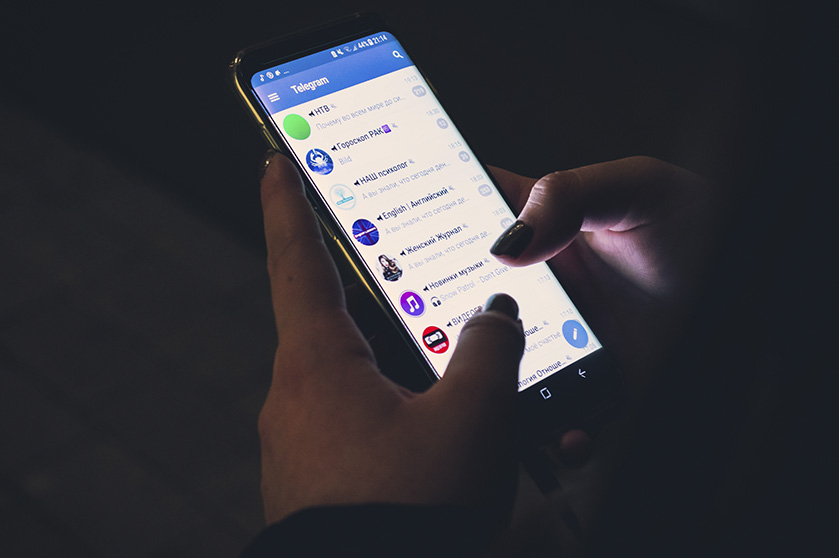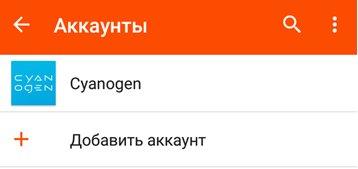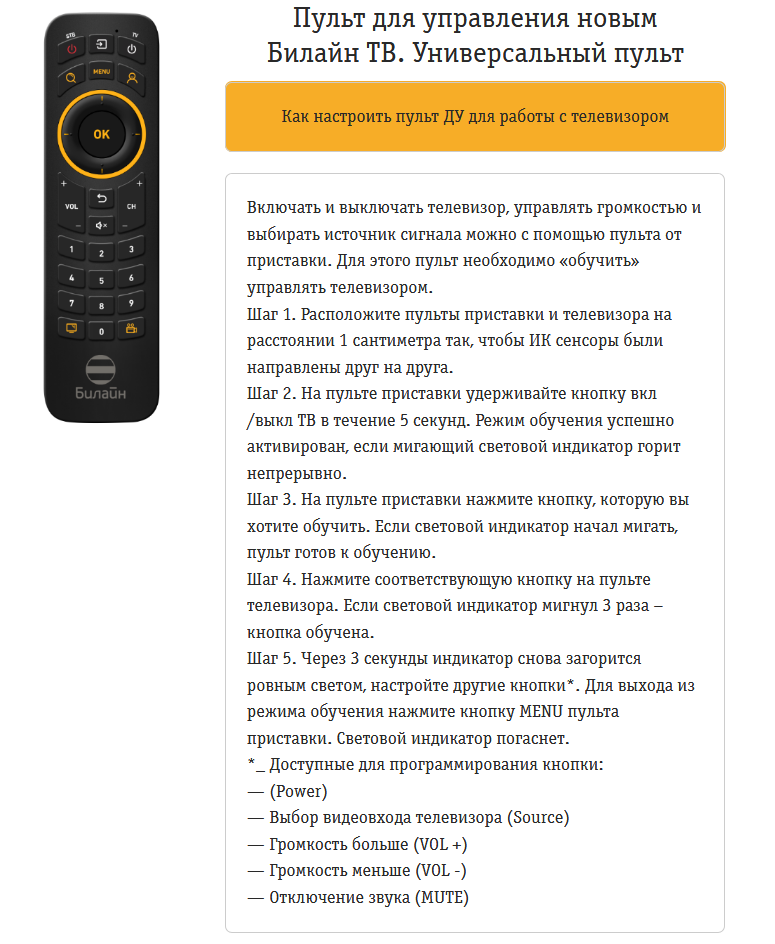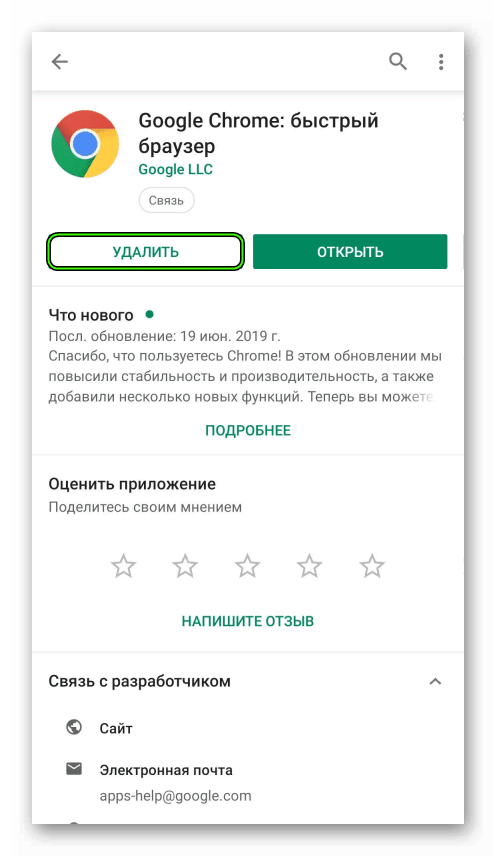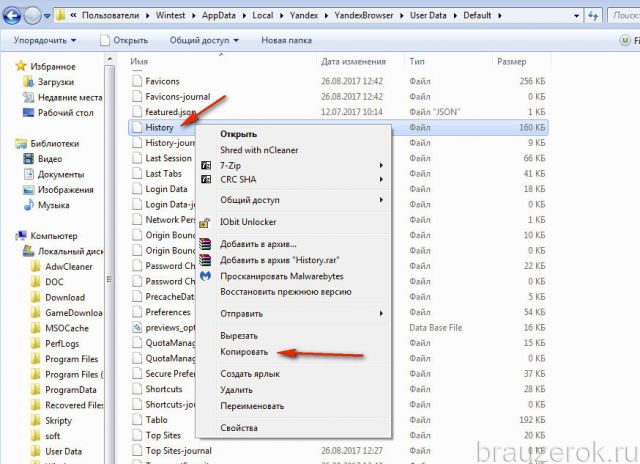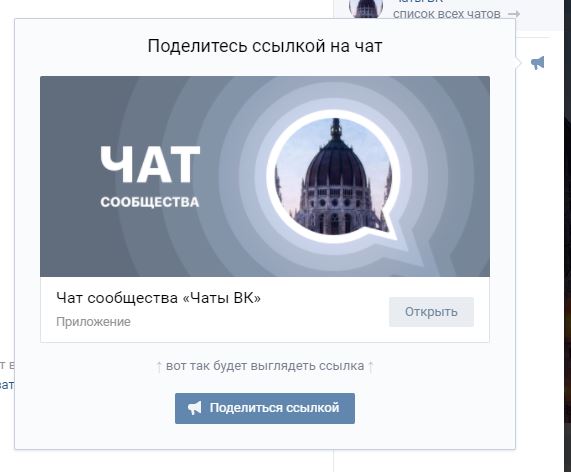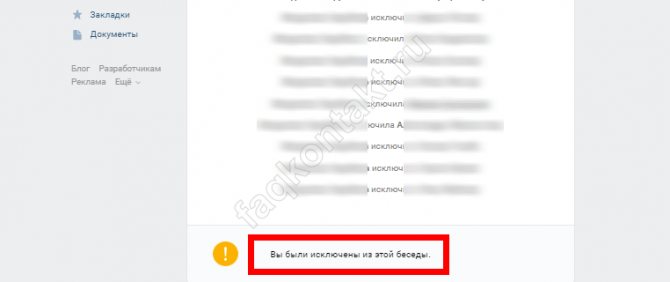Как в телеграме очистить чат и удалить беседу на разных устройствах
Содержание:
- Как очистить чат в Ватсапе на Android
- Как удалить переписку в ватсапе у собеседника
- Как восстановить скрытый чат
- Удаление переписки в резервной копии
- Как удалить сообщение у всех в чате
- Как включить или отключить историю чата
- Как удалить и очистить чаты WhatsApp с вашего телефона Android
- iOS
- Как удалить чат в Ватсапе на андроид
- Как удалить индивидуальный чат
- Нестандартное решение
- Исключение человека из чата
- Удаление переписки в версии для Windows
- Как удалить сообщение в WhatsApp у собеседника
Как очистить чат в Ватсапе на Android
На самом деле, много места занимает именно кэш, который состоит из сообщений. Как правило, только очистка старых переписок способна более – менее исправить ситуацию, при этом вернуть её в нормальное русло.
Удалять можно как и отдельные переписки, так и целые чаты. Делать это можно на разных операционных системах, более подробно о которых стоит поговорить далее. Пользователь не может удалять сообщения, если он не зарегистрирован и не вошел в Ватсап. Более подробно о том, как зарегистрироваться в Ватсапе, можно посмотреть в этом видео
На Андроиде скрыть чаты или удалить отдельные сообщения очень просто. Пользователь может удалить как и отдельные смс, так и диалоги, групповые чаты. Если качественно отчистить все, то можно с легкостью вернуть те мегабайты, которые пользователь потерял ранее.
Удаление отдельных сообщений
Самый первый этап – это удаление отдельных сообщений. Стоит понимать, что если сообщение удаляется, то оно удаляется и у другого пользователя. Данную функцию можно настроить. Для удаления определенных СМС пользователю необходимо:
- Для начала стоит открыть приложение и зайти в тот диалог, в котором хотелось бы почистить некоторые сообщения;
- Далее необходимо зажать пальцем то сообщение, которое подлежит удалению. Если все сделано правильно, то пользователь автоматически увидит, что оно подсвечивается;
- Теперь стоит тапнуть на мусорный бак, который располагается в верхней строке. На этом этапе пользователь может выбрать два варианта: удаление только у меня или удаление у всех пользователей. Во втором варианте сообщение удаляется и у того человека, с которым идет переписка, при этом будет подсвечено, что сообщение удалено;
- Соглашаемся и оканчиваем удаление.
Как видно, на Андроид достаточно просто можно удалить отдельные сообщения. В целом, подобная ситуация обстоит и в полном удалении диалогов.
Удаление диалогов и групповых чатов
Когда пользователь вступает в групповой чат, то автоматически приходит огромное количество сообщений, которые необходимо удалять. Пользователь может воспользоваться как и полным удаление диалогов или групповых переписок, также удалять каждое сообщение по-отдельности. Второй вариант долгий, поэтому необходимо воспользоваться удалением определенных диалогов. Для этого необходимо:
- Зайти в мессенджер и авторизоваться, если ранее пользователь не сделал этого;
- После этого стоит открыть панель переписок и зажать тот диалог, который впоследствии хотелось бы удалить;
- Пользователь сразу увидит, что чат подсветился, если он все сделал правильно;
- После этого необходимо тапнуть на мусорный бак и выбрать вариант удаления.
Как видно, удалять групповые чаты и отдельные переписки не так сложно. Если пользователь удаляет групповой чат, то система предупредит его, что он выходит из чата. У других пользователей отразится то, что друг просто решил покинуть чат, при этом вернуть его никто не может, только сам пользователь.
Как удалить переписку в ватсапе у собеседника
Как удалить переписку в ватсапе не только в своем приложении, но и у собеседника. Ранние версии мессенджера не позволяли такой функции (разве что можно было попросить собеседника удалить). В 2018 году вышло крупное обновление программы, и появились некоторые интересные механизмы настроек. О них поподробнее.
Нюансы процедуры: разработчики позаботились о возможности удалении отправленных сообщений как у себя, так и у собеседника. Однако сделать это можно только в течение 60 минут после оправки. Соответственно, если вашей переписке еще меньше часа, то её спокойно можно уничтожить без следа. Подробная инструкция по удалению сообщения:
- Запустить приложение WhatsApp,
- Выбрать нужный диалог,
- Выбрать необходимые для удаления сообщения, кликнуть по ним, затем удерживать палец,
- Вверху появится менюшка, в котором отображается иконка урны,
- Тапните по урне и высветится меню в котором нужно выбрать «удалить у всех».
Если «удалить у всех» не появилось, значит сообщению уже больше часа и к удалению оно недоступно. Так переписку собеседника стереть не получится.
Относительно свежие переписки можно удалять таким образом, стирая каждое сообщение. Оно удалится и у собеседника. Такие функции недавно ввели такие популярные социальные сети как ВКонтакте и Инстаграмм.
У обоих пользователей
Чтобы ваш собеседник не успел прочитать сообщения (особенно когда вы написали негатив необдуманно), можете его удалить по вышеописанному способу, но только в течение часа. Если прошло больше часа, то при попытке удаления высветится следующее:
Удалить сообщение лучше тогда, когда оно еще не помечено двумя зелеными галочками, как «прочитанное». Если его прочитали, смысла в удалении нет, если же конечно это не конфиденциальная и секретная информация, которую вы не хотите никому больше показывать и боитесь её распространения.
Некоторые спрашиваю, а увидит ли собеседник уведомление? Если сотрете до того, как он прочитает, то собеседник никогда о нем не узнает.
Удалять таким образом можно любые сообщения:
- Текстовые,
- Голосовые,
- Фотографии,
- Видеозаписи.
Условие одно – они должны отправлены не позже, чем час назад. Теперь вы знаете, как стереть сообщения у обоих пользователей и нюансы этой функции. Лучше хорошо подумать, прежде чем отправлять сообщения, которые потом не сможете стереть. Теперь рассмотрим, как удаляются групповые чаты.
Если ты админ
Пошаговая инструкция для администраторов групповой переписки:
- Откройте приложение вотсап на андроиде или айфон,
- Войдите в свою переписку (группу, чат, их называют по-разному),
- В верхнем правом углу нажмите на три точки (настройки),
- Перейдите к разделу «информация о группе»,
- Откроется список участников, после чего надо нажимать на поле каждого участника и удерживать, пока не появится кнопка «удалить участника»,
- Поочередно поудаляйте всех и групповой чат исчезнет.
У всех участников отобразится уведомление, что их исключили из сообщества в вотсапе. Удалять можно только в том случае, если ты админ.
Как восстановить скрытый чат
Не всегда есть необходимость скрывать чаты. В определенный момент может потребоваться восстановить беседы. Это очень просто сделать. Для этого нужно выполнить следующие действия:
- запустить приложение Ватсап;
- сразу же при запуске перейти к разделу «чаты», затем пролистать экран до самого конца вниз;
- в конце будет пункт с пометкой «Архив», рядом в скобках указываются цифры. Они обозначают, сколько бесед на этот момент заархивировано в приложении.
После этого нужно зайти в «архив», выбрать чат, который нужно восстановить, нажать на значок, изображающий коробку со стрелкой вверх. Беседа будет снова в доступе.
Удаление переписки в резервной копии
В мессенджере, вся важная пользовательская информация сберегается в архиве. Иногда, возникают ситуации требующие удалить резервную копия навсегда.
Резервная копия бесед находится или в памяти устройства, или в облачном хранилище. Если, пользователь не настраивал путь сохранения копий, то они, короткое время, хранятся на сервере программы. Если, копии данных сохраняются на телефоне, то они будут отображаться в папке ватсап, в памяти устройства.
Простой способ избавится от архива — стереть файл backups. Находится он через файловый проводник. Иконка файла зажимается пальцем, и перетаскивается в значок корзины. Значок выглядит, как уличный мусорный бачок с крышкой.
Для очистки информации хранящейся в облаке нужно зайти в настройки устройства, выбрать пункт ‘айклауд’. Зайти в хранилище копий, выбрать whatsapp, и нажать на строку с надписью ‘удалить всё’.
После удаления архива, вернуть хранившуюся информацию, не получится. Она пропадёт.
Здорово, когда приложение заботится о комфортных условиях общения в мессенджере, обеспечивает сохранность их данных, и позволяет восстановить случайно удалённую информацию. Но, ещё лучше — что есть функция, позволяющая навсегда избавиться от лишних данных. Для пользователей обеспокоенных личной безопасностью и сохранностью конфиденциальных сообщений, функция полого удаления, оказалась очень полезной.
Как удалить сообщение у всех в чате
Разберемся, как удалить сообщение в Телеграмме в чате у всех пользователей, и какие есть ограничения.
Любому админу группы позволено стереть информацию как со своего устройства, так и с устройств всех, вступивших в беседу. С 24 марта 2019, во всех версиях телеграмм добавилась функция удаления любых отправленных сообщений у себя и собеседника, а ранее было доступно не более 48 часов.
В мобильной версии
Отмечаем нужные данные:
Щелкаем соответствующую опцию:
Далее нажимаем «Ок» для удаления только на своем устройстве, или поставим галочку, чтобы стереть у всех пользователей, после чего закончим процедуру:
Также, если удерживать сообщение и, таким образом, выбрать несколько, при нажатии значка корзины:
Можно стереть сразу нужное количество сообщений, отправленных у себя и на устройствах остальных и сервере:
Если Вы не администратор, свои личные сообщения Вы можете стереть у всех, остальных пользователей только у себя:
С Desktop-версии
Щелкаем правой клавишей мышки сообщение и отмечаем удаление сообщения:
Теперь можно убрать отмеченные данные со своего устройства или со всех устройств и сервера, поставив галочку, подтверждающую данный тип удаления:
Отметим сразу несколько сообщений и нажмем кнопку:
Теперь их все можно аналогично уничтожить, стерев у всех участников сообщения:
Как включить или отключить историю чата
Если вы включили или отключили историю чата, эта настройка изменится для всех его участников, а в окне чата появится соответствующее оповещение.
- На компьютере откройте Hangouts на странице hangouts.google.com или в Gmail.
- Откройте чат.
- В верхней части окна чата нажмите на значок Настройки .
- Установите или снимите флажок История чата.
- Если история чата включена, сообщения Hangouts можно просматривать на всех устройствах и в Gmail.
- Если история чата отключена, сообщения будут доступны на ваших устройствах в течение короткого периода времени, по истечении которого будут удалены.
- Нажмите ОК.
Примечания
- Если ваш собеседник использует другое приложение для обмена сообщениями, оно может сохранять историю чата на его устройстве.
- Даже если вы отключили сохранение истории, сообщения не пропадут, пока вы не перезагрузите приложение или браузер.
- Если сохранение истории отключено, сообщения не попадают ни в архив Gmail, ни на серверы Google.
- Если вы пользуетесь Google на работе или в учебном заведении, изменять этот параметр может администратор домена.
- Если история чата отключена, контакты из этого чата не будут показаны в верхней части выдачи результатов поиска в Hangouts и Gmail.
Как удалить и очистить чаты WhatsApp с вашего телефона Android
Вариант 1: удаление сообщений и переписок
Иногда пользователям необходимо очистить не только отдельные сообщения, а и полные диалоги. Для удаления целых переписок или конкретных смс используются разные способы.
Некоторые сообщения
При необходимости удалить определенные смс в рамках одного или нескольких диалогов в WhatsApp, выполните такие шаги:
- Откройте ВатсАп и выберите тот диалог, в котором нужно удалить сообщения.
- Зажмите пальцем смс, чтобы выделить его. Если вы хотите удалить несколько сообщений, просто коснитесь их один раз.
- Сверху экрана появится значок урны, нажмите на него и подтвердите свои действия, кликнув во всплывающем окне кнопку «Удалить у меня».
Выполняя указанные выше шаги, вы сможете удалять любые сообщения из разных диалогов.
Полная переписка
Чтобы удалить целый диалог вам понадобиться выполнить похожие действия:
- Откройте ту переписку, которая подлежит удалению.
- Нажмите на троеточие, находящиеся в углу справа, чтобы открыть меню. После чего кликните на вариант «Еще», и затем «Очистить чат».
- В появившемся окне требуется подтвердить предыдущие действия кнопкой «Очистить». Иногда необходимо также избавиться от фото и видео, если они занимают слишком много памяти на телефоне. Для этого поставьте флажок возле пункта «Удалить медиафайлы с вашего телефона».
Теперь переписка удалена. Но этого не достаточно, чтобы убрать находящуюся в истории информацию. Для того чтобы убрать диалог из окна мессенджера проделайте такие шаги:
- Нажмите пальцем на чат и удерживайте, пока он не выделится.
- В верхней части экрана нажмите на значок корзины.
- Выполните действие из третьего пункта, описанного выше.
Вариант 2: удаление конкретных или всех переписок
Если вам необходимо удалить несколько чатов или вообще всю переписку, то способ очистки каждого сообщения по-отдельности вам не подойдет, так как это весьма длительный процесс. Удобнее будет, удалить все диалоги или некоторые из них сразу.
Определенные диалоги
Возможно, вы уже поняли, изучив шаги, описанные выше, каким образом можно очистить мессенджер от нескольких переписок. Для этого выполните такие действия:
- Зажмите палацем диалог для того чтобы выделить его. Затем коснитесь остальных переписок, чтобы добавить их в список чатов, которые необходимо удалить.
- Вверху экрана нажмите на значок корзины. Когда на мониторе появится окно, кликните «Удалить», и если необходимо, установите флажок напротив соответствующего пункта, для удаления медиафайлов.
- Все отмеченные диалоги будут безвозвратно удалены.
Все беседы
Если вам необходимо убрать все диалоги из ВатсАпа, и их не слишком много, можно воспользоваться методом, предложенным ранее — выделить все переписки и удалить, нажав на корзину. Но, если беседы копились не один месяц, то данный метод не очень подходит. Лучше проделать следующие шаги:
- Зайдите в раздел «Чаты» и в правом верхнем углу нажмите на три точки. Из появившегося контекстного меню выберите «Настройки».
- В отобразившемся списке нажмите пункт «Чаты», а затем «История чатов».
- Вам необходимо выбрать какое действие выполнить: «Очистить все чаты» или «Удалить все чаты». Если вы применяете первый метод, то все диалоги удалятся, но имена их сохраняются в разделе «Чаты». Можно также воспользоваться возможностью «Удалить все, кроме избранных». Если вы решите выбрать второй вариант, то даже имена людей, с которыми вы переписывались, будут удалены из раздела «Чаты».
- Подтвердите ваши действия, нажав кнопку «Удалить все сообщения». К тому же вы можете оставить или убрать все файлы мультимедии, которые сохранялись на ваш телефон.
После выполнения описанных выше действий, вы сможете с легкостью очистить ВатсАп от бесед или удалить отдельные смс.
iOS
На системе Айфонов работает практически точно такой же алгоритм. Единственное отличие может заключаться в том, что в целом система iOS устроена по-другому, поэтому могут быть некоторые отличия в удалении, более подробно которые будет видно далее.
Удаление отдельных сообщений
Удалять конкретные переписки на Айфоне достаточно просто, если знать в целом где располагается та или иная панель, или же целый чат. Для этого пользователю необходимо предварительно авторизоваться в системе, при этом проверить наличие интернета:
- Для начала необходимо открыть Ватсап и зайти в определённый раздел, где находятся все чаты. Пользователю необходимо тапнуть на тот диалог, в котором он хотел бы удалить конкретные сообщения;
- Теперь необходимо тапнуть и зажать то сообщение, от которого хотелось бы избавиться. Тапаем на пункт «Удалить», который появится в окне;
- Теперь напротив каждого сообщения появится галочка. Тапаем на те переписки, которые подлежат удалению;
- Теперь необходимо тапнуть на мусорку и подтвердить необходимое удаление.
Удаление диалогов и групповых чатов
С удалением полных диалогов или же групповых чатов дела обстоят точно также:
- Для начала необходимо зайти в тот диалог или же групповую переписку, в которых впоследствии будет проведена очистка;
- Теперь стоит тапнуть на верх, на имя того человека, с которым у пользователя была переписка;
Далее пользователь может открыть пункт с очисткой чатов. Если не находится такой пункт, то необходимо немного пролистать вниз. Тапаем на него и удаляем все сообщения.
Как удалить чат в Ватсапе на андроид
Скрыть чат в WhatsApp на андроид достаточно просто. При желании можно избавиться от всей переписки или лишь от нескольких сообщений. Кроме того, можно выбрать одного пользователя или целую группу чатов, которые нужно очистить. Чтобы удалить одно или несколько сообщений из беседы с Android, нужно:
- Запустить приложение WhatsApp.
- Открыть окно сообщений, которые нужно очистить.
- Нажать на нужное сообщение и несколько секунд его удерживать. Выбранная строка немного поменяет цвет. Так можно одновременно выбрать сказу несколько строк.
- После необходимо только нажать на значок корзины, который отображается в верхней части экрана.
Почистить WhatsApp на андроиде можно в два счета
Обратите внимание! Указанным способом убираются отдельные сообщения из конкретной переписки. При необходимости подобные процедуры можно провести по всем беседам
Удаление одного чата в WhatsApp
Как удалить чат в Ватсапе на андроид? В данном случае необходимо также загрузить приложение и работать с главной страницы. Дальнейшие действия выглядят следующим образом:
- Выбрать на экране контакт, который нужно убрать с телефона.
- Нажать на него и удерживать на протяжении нескольких секунд. Как и в предыдущем случае, ярлычок переписки чуть изменит цвет, а сверху экрана появится новая рабочая строка. Кроме того, выбранный чат отметится специальной иконкой в виде зеленого кружка с галочкой.
- Для завершения операции нужно только нажать на значок корзины, которая отображается наверху.
Удалить беседу можно одним махом
Удаление нескольких чатов в WhatsApp
Удалить сразу несколько групп с сообщениями так же достаточно просто. Убрать несколько можно следующим образом:
- Открыть главную страницу приложения.
- Выбрать одну переписку, которая будет удалена.
- Нажать на нее и удерживать, пока не появится отметка.
- Таким же образом выбрать другие беседы, которые также будут стерты.
- Нажать на иконку удаления.
Обратите внимание! Свои нюансы имеет процедура удаления группового чата. Это когда несколько человек участвует в одной переписке
Следует понимать, что удалить ее может только тот пользователь, который создавал ее и имеющий своеобразные права администратора.
Во всех остальных случаях пользователи могут только выйти из чата, однако информация о нем будет по-прежнему отображаться на телефоне.
Если же права администратора есть, то удалять групповую переписку нужно так:
- На главной странице необходимо выбрать беседу, которая подлежит удалению.
- Нажать и удерживать его несколько секунд.
- Открыть дополнительное меню, найти функцию «Выйти из чата».
- По завершению удалить беседу.
Как удалить индивидуальный чат
Если удалить чат в Ватсапе у себя на телефоне, восстановить его возможно только резервной копии. Навсегда очистить переписку на Андроиде можно по инструкции:
- Запустить мессенджер Ватсап.
- Выбрать список бесед и перейти к ненужному диалогу, который подлежит удалению.
- Удерживать нажатием на сенсор экрана диалог.
- Нажать на иконку в виде мусорной корзины и выбрать кнопку «Удалить».
Для удаления сразу нескольких чатов на android нужно выбрать сразу несколько бесед, зажатием сенсора, нажать на значок корзины и выбрать «Удалить».
Удалить созданный чат в Ватсапе можно и со стационарного компьютера или ноутбука, для этого понадобится инструкция:
- Запустить приложение Ватсап и произвести синхронизацию с мобильным телефоном.
- Выбрать диалог с пользователем и нажать на значок троеточия в правом верхнем углу.
- В предложенном списке найти « Удалить чат» и подтвердить свое действие.
Беседа с пользователем будет удалена. Чтобы удалить лишь одни сообщения из беседы нужно перейти к пункту « очистить чат». Вся история переписки будет удалена, останется лишь сам чат.
Нестандартное решение
В “Вотсапе” существует метод снять ограничение по времени, чтобы стереть ненужные сообщения. Этот хитрый способ удаления дает возможность вернуться в прошлое и очистить историю диалога.
Android
Спустя 68 минут после отправки голосовые сообщения можно удалить из чата, если следовать такому алгоритму:
- Перейти на смартфоне во вкладку “Настройки”, имеющую знак шестеренки.
- Отключить у себя интернет или выставить режим полета.
- Выбрать настройку “Дата и время сети” и деактивировать автоматическое обновление данных.
- Вручную выставить дату и время перед первым сообщением из всех, которые необходимо убрать. Время следует выставить ранее нужного минимум на час.
- Отправить в корзину текст, видео и файлы из приложения.
- Вернуть исходные настройки даты и времени и деактивировать режим полета.
Таким способом можно удалить текст, устаревшую ссылку или изображение.
На смартфоне отключаем функцию автоматического определения времени.
iOS
Отосланное сообщение на Айфоне пропадет из истории чата навсегда, если выполнить следующие действия:
- Активировать режим полета или отключить интернет.
- Перейти во вкладку “Основные” учетной записи Apple.
- Выбрать настройки даты и времени.
- Выключить опцию “Автоматически” напротив пункта “Дата и время”.
- Нажать на текущие дату и время.
- Прокрутить барабаны с датой, часами и минутами и исправить время ранее даты отправки.
- Стереть все ненужные сообщения, фотографии или медиафайлы.
- Вернуть настройки сети, даты и времени.
Меняем время на устройстве по управлением iOS.
Если в диалоге или чате собеседник произведет подобные манипуляции, доставленный пользователю текст, аудио- или видеофайл будет удален, а на его месте появится соответствующее уведомление.
Исключение человека из чата
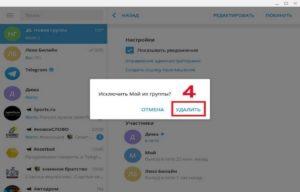 Исключение человека из чата.
Исключение человека из чата.
Сделать это имеет возможность исключи-тельно админ, используя определенную опцию, которая расположена рядом с аватаркой каждого участника сообщества.
На смартфоне
Пользователи мобильного устройства действуют следующим образом:
- Открывают беседу и нажимают на логотип вверху окна.
- Внизу появится список участников сообщества, где нужно отыскать контакт. Рядом с ним будет всплывающее меню, в котором есть пункт «Исключить».
На ПК
На персональном компьютере процедура выглядит следующим образом:
- Найти рядом с диалогом значок прямоугольника и нажать его.
- Открывается список членов сообщества, где нужно отыскать юзера. Это может быть один, двое и больше пользователей.
- Кликнув по его имени или выбрав оба ника. Использовать пункт «remove from group».
Удаление переписки в версии для Windows
Принято считать версию WhatsApp для компьютера, работающего под операционной системой Windows, как и веб-версию приложения ограниченными, поскольку самостоятельно, без синхронизации с мобильным устройством работать они не могут. Они всего лишь «зеркалят» информацию, которая отображается в Вацапе на мобильном устройстве. Но с точки зрения возможности удаления отдельных сообщений и чатов – тут как раз всё в порядке, этот функционал, пусть не такой богатый как в Андроиде, но присутствует.
Удаление отдельных сообщений
Удалить отдельное сообщение в чате в Вацапе для ПК просто. Для этого необходимо открыть чат с контактом, найти сообщение для удаления, навести на него мышью до появления стрелки, нажать на неё и в появившемся меню выбрать пункт «Удалить сообщение».

Вслед за этим на экране появится запрос на подтверждение операции, в котором нужно нажать на строку «Удалить у меня». При этом сообщение у пользователя удалится, но останется в чате у контакта пользователя.
Если сообщение ещё не прочитано пользователем, то в запросе также будет присутствовать строка «Удалить у всех». При выборе этого пункта контакт не сможет прочесть удалённое сообщение, потому что оно будет удалено и у него в чате.
При удалении сообщения в нижней части приложения появится системное уведомление об успешном удалении выбранного сообщения.
Удаление полностью чата
В десктопном приложении, как и в версии Вацап для веб, также можно удалять диалоги полностью. Для этого нужно навести мышь на диалог для появления стрелки, нажать на неё и в появившемся меню выбрать строку «Удалить чат». Появится запрос на подтверждение операции, в котором нужно нажать на кнопку «Удалить».

Групповой операции удаления нескольких чатов, как и всех чатов в десктопном приложении для Windows нет, поэтому если нужно удалить несколько чатов, то с каждым чатом нужно работать в отдельности.
В отличие от мобильной версии Вацап в приложении для персонального компьютера также отсутствует функционал очистки чатов, но очень хочется надеяться, что в скором времени появится.
В настройках десктопной версии, как и в веб-версии также отсутствует пункт, где можно удалить сразу все чаты пользователя.
Подводя итог обзору функционала удаления переписки с контактом, хочется заметить, что для версии приложения для устройства Андроид он богаче. Пользователь может как удалять отдельные сообщения в чате, так и чат полностью, либо очищать чат от сообщений. Также в настройках приложения имеется возможность удалить или очистить сразу все чаты пользователя. Для версии для ПК (десктопное приложение и веб-интерфейс) пользователь может только удалять отдельные сообщения в чате или же чат полностью, что тоже очень неплохо. Причём данная функция распространятся на отдельно взятое сообщение или отдельно взятый чат. Функции очистки чата нет.
Как удалить сообщение в WhatsApp у собеседника
Это функция появилась совсем недавно в октябре 2017 года. Чтобы удалить сообщение Вацап у собеседника выполните несколько простых шагов:
- Открываем чат и долго держим пальцем на нужном мессендже
- Отмечаем их, далее появляется выбор «убрать у всех», жмем.
Внимание – эта услуга будет доступна только на обновленных версиях программы. Если вы только отправили смс, то у вас есть ровно 68 минут, чтобы его отменить
После этого срока, вам будет невозможно что-либо сделать и собеседник прочитает ваше послание
Если вы только отправили смс, то у вас есть ровно 68 минут, чтобы его отменить. После этого срока, вам будет невозможно что-либо сделать и собеседник прочитает ваше послание.